Поставете раздела в Excel
В Excel обикновено имаме лентата и в тази лента има много налични раздели, за да работим безпроблемно. За да работим ефективно в Excel, трябва да знаем кои са функциите, налични във всеки раздел. Почти всички раздели са важни, за да бъдете експерт в Excel, така че в тази статия ще ви преведем през раздела „INSERT“ в Excel. В Excel раздела „INSERT“ играе важна роля при анализа на данните, така че в тази статия ще разгледаме подробно раздела „INSERT“.
Какво има раздела INSERT в Excel?
Подобно на всички останали раздели в лентата INSERT на лентата, които са предложили свои функции и инструменти. По-долу е изображението на раздела INSERT в Excel.

Под раздела excel INSERT имаме няколко други групи, а по-долу са имената на групите.
- Маси
- Илюстрации
- Добавки
- Графики
- Карта на захранването
- Искрящи линии
- Филтри
- Връзки
- Текст
- Символи
Сега ще видим какво ни предлага всяка група.
# 1 - Маси
Това е най-важното в раздела INSERT в Excel; в тази група имаме три функции, наречени „Обобщени таблици в Excel, Препоръчителни обобщени таблици и таблица“.
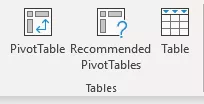
Осевите таблици са важни за анализ и много бързо получаване на историята зад големи количества данни. Препоръчителните обобщени таблици предлагат най-подходящия дизайн на обобщената таблица за вашето голямо количество данни, а последната таблица ни предлага да преобразуваме нормалния диапазон от данни във формат „Таблица на Excel“ и ни позволява да работим ефективно и безпроблемно.
# 2 - Илюстрации
Тази опция е по-скоро свързана с графики като вмъкване на снимки от офлайн и онлайн, вмъкване на различни видове фигури, които са вградени, а също така можем да вмъкнем графики като интелигентно изкуство и накрая, можем да добавим снимка на всеки прозорец към това работен лист.

# 3 - Добавки
Това са външни добавки, налични за Excel и ще намерите тези опции само от Excel 20136 нататък. Ако искате да вмъкнете външни приложения от магазина на Microsoft, ние можем, чрез Моите приложения, също, ние можем да вмъкнем външни приложения. След това имаме „Bing Maps“ през това и можем да вмъкнем Bing картата, за да покажем географско представяне на числата, и използвайки People Graph, можем да покажем представянето по ярък начин.

# 4 - Графики
Ако сте разказвач, тогава трябва да помислите за овладяване на това, защото всички табла съдържат визуални ефекти и тези визуални ефекти са под формата на диаграми. Така че в тази категория имаме много вградени диаграми, с които да работим.
Например колонна диаграма в Excel, стълбовидна диаграма в Excel, кръгова диаграма в Excel, линейна диаграма в Excel, разпръсната диаграма и комбинирана диаграма в Excel.

# 5 - 3D карта
Това също е част от допълнителната добавка, за да визуализирате данните по-добре и по-смислено, за да разкажете историята по-добре.

# 6 - Sparklines
Чували ли сте за класации в клетките в Excel? Ако да, тогава можем да създадем тези диаграми в клетките, като използваме категорията „Sparklines в Excel“? Тук можем да вмъкнем три вида диаграми в клетките, „Линия, колона и победа / загуба“.

# 7 - Филтри
- Филтрите на Excel не са нещо странно за тези, които работят с Excel; ако не познавате друг режим за вмъкване и премахване на филтри за вашите данни, тогава можете да използвате този инструмент (тъй като по-голямата част от хората използват клавиш за бърз достъп на Ctrl + Shift + L за вмъкване или премахване на филтър).
- Имаме обаче още един инструмент, наречен „Slicer“, това може да е странно нещо, защото това се предлага от версии на Excel 2010 нататък. Слайсерът е визуален филтър за прилагане на филтъра; просто трябва да щракнем върху визуалния бутон, за да филтрираме нещото, което трябва да филтрираме.

# 8 - Връзки
Ако искате да създадете хипервръзки за целите на навигацията, тогава можем да вмъкнем хипервръзки за работни листове, клетки в този инструмент.

# 9 - Текст
Под тази категория можем да вмъкнем текстово поле, за да напишем нещо, също така можем да вмъкнем заглавие и долен колонтитул в Excel за работния лист, а освен това можем да вмъкнем и „Smart Art, Signature Line и външен обект“.

# 10 - Символи
За да вмъкнем всякакви уравнения и символи, можем да използваме тази категория.

Неща за запомняне
- Най-често използваната функция в раздела INSERT е „Сводни таблици“ за анализ на големи количества данни.
- Използвайки функцията Object, можем да вмъкваме външни обекти като PDF, Word, PPT или всякакви други неща и т.н.
Препоръчани статии
Това е ръководство за раздела за вмъкване в Excel. Тук научаваме какво означава раздела за вмъкване, използван за вмъкване на обекти като таблицата, илюстрациите, добавките, диаграмите, триизмерната карта, искрините, филтрите, връзките и др. Може да научите повече за Excel от следните статии -
- Поставете отметка в Excel
- Осева таблица от множество листове
- Вмъкнете слайсери в Excel
- Вмъкване на ред в Excel









